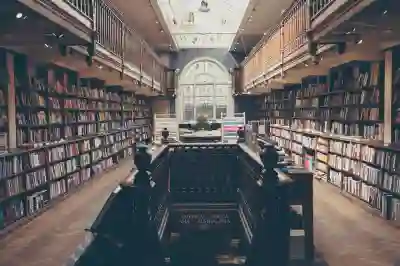[같이 보면 도움 되는 포스트]
MS 워드(WORD)는 문서 작성뿐만 아니라 다양한 기능을 제공하는 유용한 도구입니다. 그중 하나가 바로 글자를 소리 내어 읽는 기능인데요, 이 기능은 시각적으로 어려움을 겪는 분들이나, 내용을 듣고 싶어하는 사용자에게 큰 도움이 됩니다. 텍스트를 음성으로 변환해 주는 이 기능을 활용하면, 문서의 내용을 더 쉽게 이해하고 기억할 수 있습니다. 특히 긴 문서를 작업할 때 유용하게 사용할 수 있습니다. 아래 글에서 자세하게 알아봅시다!
문서에서 음성을 활성화하는 첫 단계
프로그램 실행과 문서 열기
MS 워드를 실행한 후, 소리 내어 읽고자 하는 문서를 엽니다. 이미 작성된 문서가 있다면 해당 파일을 열거나, 새로 문서를 작성하여 내용을 입력할 수 있습니다. 이 과정은 간단하지만, 올바른 텍스트를 준비하는 것이 중요합니다. 글자가 많은 긴 문서일수록 이 기능이 유용하게 작용하므로, 필요한 내용이 잘 정리되어 있는지 확인해야 합니다.
음성 기능에 접근하기
문서를 열었다면 이제 음성 기능을 사용하기 위해 적절한 메뉴로 이동해야 합니다. 상단의 리본 메뉴에서 ‘검토’ 탭을 클릭합니다. 여기에는 다양한 편집 도구와 함께 ‘읽기’ 또는 ‘소리 내어 읽기’ 옵션이 있습니다. 이 버튼을 찾는 것이 중요한데, 각 버전의 MS 워드에 따라 위치가 조금 다를 수 있으니 주의 깊게 살펴보아야 합니다.
특정 부분 선택 및 설정
소리 내어 읽기를 원하는 특정 텍스트를 선택합니다. 전체 문서를 읽고 싶다면 아무것도 선택하지 않아도 됩니다. 선택 후에는 다시 한번 ‘읽기’ 버튼을 클릭하면 됩니다. 이제 MS 워드는 선택된 부분이나 전체 내용을 음성으로 변환하여 읽어줄 것입니다. 이 기능은 특히 긴 내용을 요약해서 이해하거나, 발음을 교정하는 데에도 큰 도움이 됩니다.
소리 내어 읽기를 최적화하기 위한 팁
음성 속도 조절하기
MS 워드에서는 음성을 더 쉽게 이해할 수 있도록 음성 속도를 조절할 수 있는 옵션이 제공됩니다. 이를 통해 빠르게 진행되는 음성이 불편하다면 느린 속도로 변경할 수 있으며, 반대로 빠르게 듣고 싶다면 속도를 높일 수도 있습니다. 이러한 설정은 개인 취향에 맞춰 조절할 수 있으니 꼭 확인해 보세요.
다양한 언어 지원 활용하기
MS 워드는 여러 언어를 지원하므로 다양한 언어로 텍스트를 읽도록 설정할 수 있습니다. 예를 들어, 영어로 작성된 문서라면 영어 목소리를 선택하고, 한국어로 작성된 경우 한국어 목소리를 사용할 수 있게 되어 있습니다. 이는 외국어 학습이나 다양한 문화적 콘텐츠를 접하는 데 매우 유용합니다.
목소리 유형 변경하기
음성의 종류도 다양하게 바꿀 수 있어 개인적인 취향에 따라 남자 목소리나 여자 목소리를 선택할 수 있습니다. MS 워드에서는 기본적으로 제공되는 여러 가지 목소리 중에서 고르고 조정할 수 있으니, 원하는 스타일의 목소리를 찾아 더욱 몰입감 있게 내용을 들을 수 있습니다.
효율적인 문서 작업을 위한 활용법
문서 교정 시 활용하기
글을 작성한 후에는 자주 교정을 하게 되는데, 이때 소리 내어 읽는 기능이 큰 도움을 줄 수 있습니다. 스스로 타이핑하며 놓친 오타나 어색한 표현들을 음성을 통해 쉽게 발견할 수 있기 때문에 글쓰기 능력을 향상시킬 뿐만 아니라 오류를 줄이는 데에도 효과적입니다.
발음 연습 및 학습 도구로 사용하기
외국어나 새로운 용어를 배울 때, 소리 내어 읽기 기능은 매우 유용한 도구가 됩니다. 단어나 구문이 어떻게 발음되는지를 직접 들으면서 반복적으로 연습함으로써 자연스럽게 익힐 수 있기 때문입니다. 이런 방식으로 연습하면 자신감을 가지고 회화 연습에도 활용할 수 있습니다.
프레젠테이션 준비 시 시뮬레이션 하기
프레젠테이션이나 발표 준비에도 소리 내어 읽는 기능은 유익합니다. 자신의 발표 내용을 미리 들어보며 말투나 강조점을 체크하고 수정할 점들을 발견할 수 있기 때문입니다. 이렇게 하면 실제 발표 전에 충분히 연습하여 보다 매끄럽고 자신감 넘치는 발표를 할 준비가 될 것입니다.
| 활용 방법 | 설명 | 장점 |
|---|---|---|
| 교정 도구로 사용 | 작성한 글을 소리내어 들어보며 오류 찾기 | 오타 및 어색한 표현 발견 용이 |
| 발음 연습 도구로 사용 | 외국어나 새로운 용어 발음 듣기 및 연습하기 | 자신감 있는 언어 습득 가능성 높임 |
| 프레젠테이션 시뮬레이션 | 발표 내용 미리 듣고 점검하기 | 더 매끄러운 발표 준비 가능 |
결론적으로 알아두면 좋은 사항들
읽기 중지 및 재개 방법 알기
읽기가 시작되면 언제든지 중지하거나 재개할 수 있는 방법도 알아두면 좋습니다. 중단하려면 일반적으로 같은 버튼인 ‘읽기’ 버튼을 다시 클릭하면 되고, 이후 계속해서 듣고 싶다면 또 한 번 클릭하면 됩니다. 이런 방식으로 자유롭게 텍스트를 제어하며 효율적으로 사용할 수 있습니다.
모바일 버전에서도 활용 가능성 알아보기
모바일 환경에서도 MS 워드 앱에서는 비슷한 음성 기능이 제공됩니다. 스마트폰이나 태블릿에서도 문서를 열고 소리내어 읽는 작업이 가능하므로 이동 중에도 편하게 사용할 수 있어 매우 유용합니다.
추가 참고 자료 찾아보기
마지막으로 이러한 기능에 대해 더 알고 싶다면 온라인 강좌나 유튜브 영상 등을 통해 추가 자료를 찾아보는 것도 좋은 방법입니다. 다른 사용자들의 경험담이나 꿀팁 등을 참고하면서 더 나은 활용법과 새로운 기법들을 배울 수도 있습니다.
마무리 생각들
MS 워드의 소리 내어 읽기 기능은 문서 작업을 보다 효율적으로 만들어주는 유용한 도구입니다. 이 기능을 통해 글쓰기, 발음 연습, 프레젠테이션 준비 등을 더욱 효과적으로 수행할 수 있습니다. 또한, 개인의 필요에 맞춰 음성 속도와 목소리를 조절할 수 있어 사용자의 경험을 개선하는 데 기여합니다. 다양한 활용 방법을 익히고 적용함으로써 문서 작업의 질을 높일 수 있습니다.
추가로 참고할 만한 내용
1. MS 워드 음성 기능 업데이트 확인하기: 최신 버전에서 제공되는 새로운 기능이나 개선 사항을 주기적으로 체크하세요.
2. 사용자 설정 저장하기: 자주 사용하는 음성 설정을 저장하여 매번 반복하지 않도록 하세요.
3. 다양한 텍스트 형식 시도하기: 각기 다른 형식의 문서를 소리 내어 읽어보며 특징을 이해해 보세요.
4. 피드백 받기: 친구나 동료에게 발표 내용을 들어보게 하여 피드백을 받아보세요.
5. 자주 사용하는 단어 리스트 만들기: 외국어 학습 시 자주 사용하는 단어를 정리하여 반복 연습하세요.
핵심 내용 정리하기
MS 워드는 소리 내어 읽기 기능을 통해 문서 작업의 효율성을 높이는 도구로, 텍스트 선택 후 쉽게 음성을 들려줄 수 있다. 사용자는 음성 속도와 목소리를 조절하여 개인화된 경험을 할 수 있으며, 교정, 발음 연습, 프레젠테이션 준비 등 다양한 상황에서 유용하게 활용할 수 있다. 모바일에서도 비슷한 기능이 제공되어 언제 어디서나 편리하게 사용할 수 있다.
자주 묻는 질문 (FAQ) 📖
Q: MS 워드에서 글자를 소리내어 읽기 위해서는 어떻게 해야 하나요?
A: MS 워드에서 글자를 소리내어 읽으려면 “검토” 탭으로 이동한 후 “음성” 그룹에서 “읽어주기” 버튼을 클릭하면 됩니다. 이 버튼을 누르면 커서가 위치한 곳부터 텍스트를 소리내어 읽기 시작합니다.
Q: 읽어주기 기능이 작동하지 않는 경우 어떻게 해결하나요?
A: 읽어주기 기능이 작동하지 않는 경우, 먼저 MS 워드가 최신 버전으로 업데이트되어 있는지 확인하세요. 또한, 컴퓨터의 음성 합성 설정이 제대로 되어 있는지 점검하고, 다른 프로그램에서 소리가 정상적으로 나오는지도 확인해보세요.
Q: 읽어주는 목소리의 언어나 음색을 변경할 수 있나요?
A: 네, 읽어주는 목소리의 언어나 음색을 변경할 수 있습니다. Windows 설정에서 “접근성” 메뉴에 들어가 “음성” 옵션을 선택한 후 원하는 언어와 음색을 설정하면 됩니다. 변경사항은 MS 워드의 읽어주기 기능에도 적용됩니다.
[주제가 비슷한 관련 포스트]